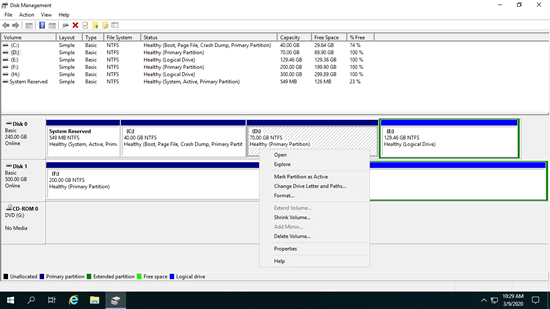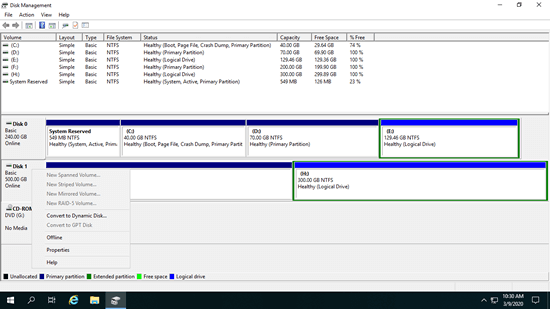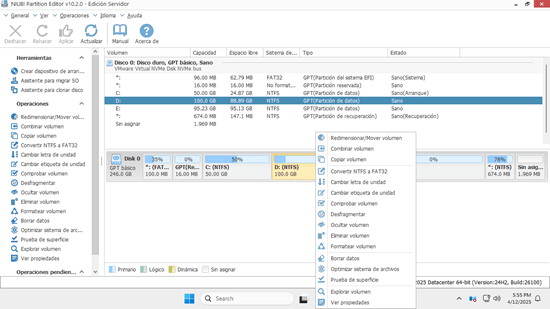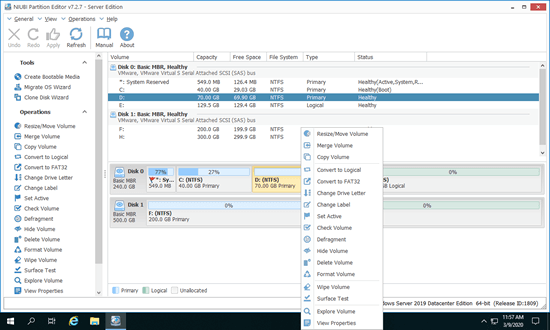Un disco duro es un componente indispensable en un servidor, ya sea que esté utilizando un disco mecánico, una unidad de estado sólido (SSD) o cualquier tipo de matriz RAID de hardware. Antes de guardar archivos en un disco nuevo, debe inicializar el disco, crear particiones y formatearlas. Después de ejecutar el servidor durante un período de tiempo, es posible que necesite reducir un volumen grande para crear otros adicionales, expandir un volumen cuando se está quedando sin espacio, o copiar y reemplazar el disco por uno más grande. Por lo tanto, necesita un administrador de discos confiable para el servidor para ayudar a realizar estas tareas. Este artículo presenta la herramienta de partición de disco gratuita y la mejor para Windows Server 2019/2022.

Herramienta gratuita de Administración de discos en Server 2019/2022
Al igual que en versiones anteriores, Windows Server 2019/2022 tiene 2 herramientas nativas para ayudar a administrar la partición del disco: Administración de discos y diskpart. Administración de discos (diskmgmt.msc) tiene una interfaz gráfica, es capaz de crear, eliminar, formatear particiones, establecer una partición como activa, cambiar la letra de la unidad y la ruta. Diskpart es una herramienta de línea de comandos, puede hacer lo mismo de una manera diferente.
- Cómo reducir una partición con diskpart en Windows Server 2019
- Cómo extender un volumen con diskpart en Windows Server 2019
Qué hace el Administrador de discos en Server 2019/2022
Para una partición asignada, las opciones incluyen:
- Nuevo volumen distribuido
- Nuevo volumen seccionado
- Nuevo volumen reflejado
- Nuevo volumen RAID-5
- Convertir en disco dinámico
- Convertir en disco GPT
- Desconectado
- Propiedades
Para un disco, las opciones incluyen:
- Abrir el directorio raíz en el Explorador de archivos
- Marcar partición como activa
- Cambiar la letra de unidad y rutas de acceso
- Formato
- Extender volumen
- Reducir volumen
- Agregar reflejo
- Eliminar partición
- Propiedades
Función avanzada del Administrador de discos
Cambiar el tamaño de la partición:
Al igual que en la versión anterior, el Administrador de discos de Server 2019 tiene las funciones de Reducir volumen y Extender volumen para ayudar a redimensionar la partición asignada sin perder datos (en la mayoría de los casos).
Pero debido a algunas limitaciones de ambas funciones, el Administrador de discos no puede extender una partición reduciendo otra. Además, solo se puede redimensionar la partición NTFS.
Conversión de disco:
El Administrador de discos tiene la opción de convertir un disco entre MBR y GPT, y entre básico y dinámico.
Sin embargo, solo puede convertir un disco básico a dinámico sin perder datos. Para convertir un disco dinámico a básico o entre MBR y GPT, debe eliminar todas las particiones del disco de antemano.
Administrar volúmenes dinámicos:
El Administrador de discos de Server 2019 es capaz de crear y administrar volúmenes dinámicos Simples, Reflejados, Seccionados, Distribuidos y RAID 5.
Los volúmenes de disco dinámicos consumen importantes recursos del servidor, y si un disco se daña, todos los datos del volumen se perderán. Los precios del hardware son mucho más bajos ahora, por lo que la mayoría de los servidores utilizan matrices RAID de hardware en lugar de volúmenes dinámicos.
La herramienta de partición de disco más segura para Windows Server 2019/2022
Hay muchos programas de partición de disco para Windows Server 2019 y otras versiones en el mercado, la interfaz gráfica y las funciones son todas similares. A diferencia de los programas de solo lectura de datos, el software de particionamiento de disco modificará los parámetros del disco, la partición y los archivos asociados. Por lo tanto, existe un riesgo potencial de daño del sistema y pérdida de datos, especialmente al reducir, mover y extender particiones. Es mejor que haga una copia de seguridad primero y ejecute la herramienta más segura.
Mejor que otras herramientas de partición de disco, NIUBI Partition Editor tiene tecnologías avanzadas para proteger el sistema y los datos:
- Modo Virtual - Todas las operaciones se enumerarán como pendientes para la vista previa. Las particiones de disco reales no se modificarán hasta que haga clic en "Aplicar" para confirmar.
- Cancelar en cualquier momento - Si aplica las operaciones incorrectas, puede cancelar el proceso en curso sin destruir las particiones.
- Reversión en 1 segundo - Si se detecta un error al cambiar el tamaño de una partición, el servidor vuelve automáticamente a su estado original al instante.
- Clonación en caliente - Clona el disco del sistema sin interrumpir el servidor y arranca desde el disco clonado inmediatamente si el disco del sistema falla.
Descargar esta herramienta y verá la ventana principal con la estructura de la partición del disco y otra información a la derecha. Las operaciones disponibles para el disco o la partición seleccionados se enumeran a la izquierda y haciendo clic con el botón derecho. Las operaciones no disponibles se ocultan automáticamente para mantener limpia la interfaz.
Operaciones disponibles para todo el disco:
- Inicializar un disco nuevo
- Cambiar el estado a desconectado o en línea
- Establecer el atributo de solo lectura
- Limpiar el disco (no se puede recuperar)
- Prueba de superficie
- Ver propiedades
- Clonar el disco para migrar datos y sistema operativo
- Convertir un disco MBR a GPT
- Eliminar todas las particiones
- Limpiar el disco
Operaciones disponibles para una partición:
- Redimensionar volumen (reducir y extender)
- Mover la ubicación de la partición
- Fusionar dos volúmenes adyacentes en 1 paso
- Optimizar el sistema de archivos
- Copiar volumen a espacio no asignado
- Convertir partición entre Lógica y Primaria
- Convertir NTFS a FAT32
- Cambiar la letra de la unidad (como D:)
- Cambiar la etiqueta (agregar o modificar el nombre de la partición)
- Establecer como Activa
- Comprobar la integridad del sistema de archivos
- Desfragmentar para mejorar el rendimiento
- Ocultar del Explorador de archivos
- Eliminar (los archivos se pueden recuperar)
- Formatear el volumen para usarlo como nuevo
- Limpiar (borrar datos permanentemente)
- Prueba de superficie (escanear sectores defectuosos)
- Explorar (ver archivos/carpetas con directorio)
- Ver propiedades
El software de partición de disco más rápido para Windows Server 2019/2022
Al seleccionar una herramienta de partición de disco para Windows Server 2019/2022, hay otro factor que puede pasar por alto: la velocidad. Por ejemplo, al reducir una partición de derecha a izquierda o al mover una partición, la posición de inicio de la partición cambiará y todos los archivos dentro de ella se moverán a nuevas ubicaciones. Cuantos más archivos haya en la partición, más tiempo tardará el proceso.
Gracias a su avanzado algoritmo de movimiento de archivos, NIUBI Partition Editor es de un 30% a un 300% más rápido que otras herramientas. Esto es especialmente útil cuando hay una gran cantidad de archivos y las operaciones requieren que el servidor se reinicie para completarse.